¿Qué es el inicio de sesión con Apple ID y otra información que debes saber?
Apple ha creado un ecosistema en lugar de simplemente producir productos digitales. Dentro de este ecosistema, los usuarios pueden usar iPhones, iPads, iPods, Apple Watch, computadoras Mac y más. Además, existe una variedad de servicios de software, como iMessage, iCloud, FaceTime, Buscar, Apple Music, Apple Pay, etc. Para acceder fácilmente al hardware y al software, Apple permite a los usuarios iniciar sesión con una sola cuenta. Este artículo explica qué... Inicio de sesión con ID de Apple .
CONTENIDO DE LA PAGINA:
- Parte 1: ¿Qué es el inicio de sesión con ID de Apple?
- Parte 2: Cómo crear un inicio de sesión con ID de Apple
- Parte 3: Cómo iniciar sesión en una cuenta de ID de Apple
- Parte 4: Cómo restablecer la contraseña de inicio de sesión del ID de Apple
- Parte 5: Cómo eliminar el inicio de sesión con Apple ID en iPhone sin contraseña
Parte 1: ¿Qué es el inicio de sesión con ID de Apple?
Un inicio de sesión con ID de Apple es un inicio de sesión único para el ecosistema Apple, incluyendo productos y servicios digitales. Se crea con un correo electrónico o número de teléfono y una contraseña. Al crear un inicio de sesión con ID de Apple, podrá:
1. Active sus productos Apple, como iPhone, iPad, iPod, Apple Watch, MacBook, Apple TV, etc.
2. Configurar automáticamente todos los servicios de Apple en un nuevo producto de Apple.
3. Mantenga sus datos actualizados en todos sus dispositivos con iCloud.
4. Inicie sesión en los servicios de Apple, como iMessage, FaceTime y más.
5.Suscríbete a Apple Music y otras plataformas.
6. Descargue y compre aplicaciones y contenidos de la App Store y iTunes Store.
7. Active Buscar mi dispositivo y el Bloqueo de activación en su dispositivo.
Tu ID de Apple para iniciar sesión consta de dos partes: la cuenta y la contraseña. La cuenta es tu dirección de correo electrónico o número de teléfono. La contraseña debe tener al menos ocho caracteres. Debe incluir mayúsculas y minúsculas, y al menos un número. Además, puedes añadir caracteres adicionales y signos de puntuación para que sea más segura.
Parte 2: Cómo crear un inicio de sesión con ID de Apple
Cómo crear un inicio de sesión con ID de Apple en un nuevo iPhone/iPad

Paso 1: Configura tu dispositivo hasta que ingreses al cuenta de manzana .
Paso 2: Elegir Crea una cuenta de Apple gratuita.
Paso 3: Selecciona tu fecha de nacimiento, ingresa tu nombre y toca Continuar.
Paso 4: Ingrese su dirección de correo electrónico para iniciar sesión con Apple ID, que se utiliza como su cuenta de Apple ID.
Consejos: Si no tienes una dirección de correo electrónico, toca No tengo una dirección de correo electrónico para obtener un correo electrónico gratuito de iCloud.
Paso 5: Cuando reciba el correo electrónico de verificación, haga clic en el enlace para continuar.
Paso 6: A continuación, cree una contraseña segura siguiendo los requisitos.
Paso 7: Siga las instrucciones en pantalla para configurar la autenticación de dos factores y completar el proceso.
Cómo crear un inicio de sesión con ID de Apple en un iPhone/iPad usado
Paso 1: Abra la aplicación de Configuración en su dispositivo.
Paso 2: Pulsa para buscar Inicia sesión en tu iPhone en la parte superior de tu pantalla.
Paso 3: Haga clic en ¿No tienes un ID de Apple o lo olvidaste? y elige Crear ID de Apple.
Paso 4: Ingresa tu nombre, establece tu fecha de nacimiento y toca Siguiente.
Paso 5: Ingrese la dirección de correo electrónico que desea utilizar como cuenta de inicio de sesión de ID de Apple y toque Siguiente.
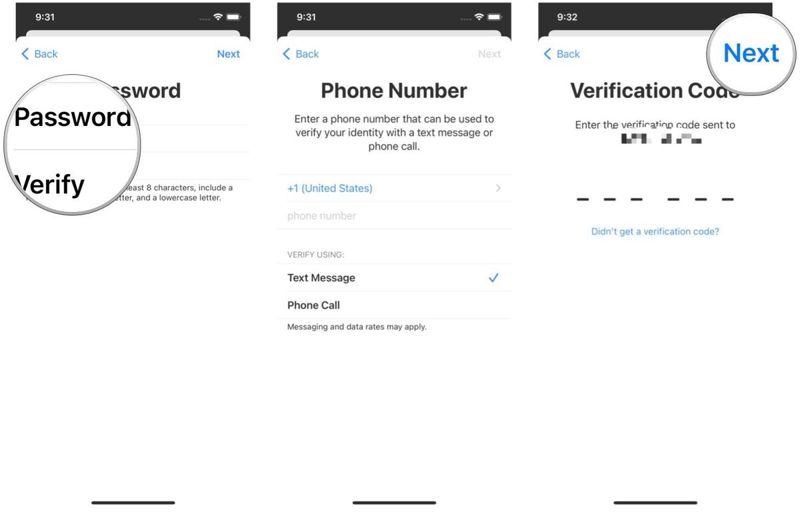
Paso 6: Luego, deja una contraseña para iniciar sesión con tu ID de Apple.
Paso 7: A continuación, escriba su número de teléfono y decida recibir un SMS o una llamada telefónica para verificación.
Paso 8: Pulsa para buscar Siguiente e ingrese el código de verificación.
Paso 9: Pulsa para buscar SiguienteLea los Términos y Condiciones y toque Muy de acuerdo.
Paso 10: Sigue las indicaciones para completar el proceso.
Nota: También puedes crear un nuevo inicio de sesión de ID de Apple en la App Store en un iPhone o iPad usado.
Cómo crear un inicio de sesión con ID de Apple en Mac
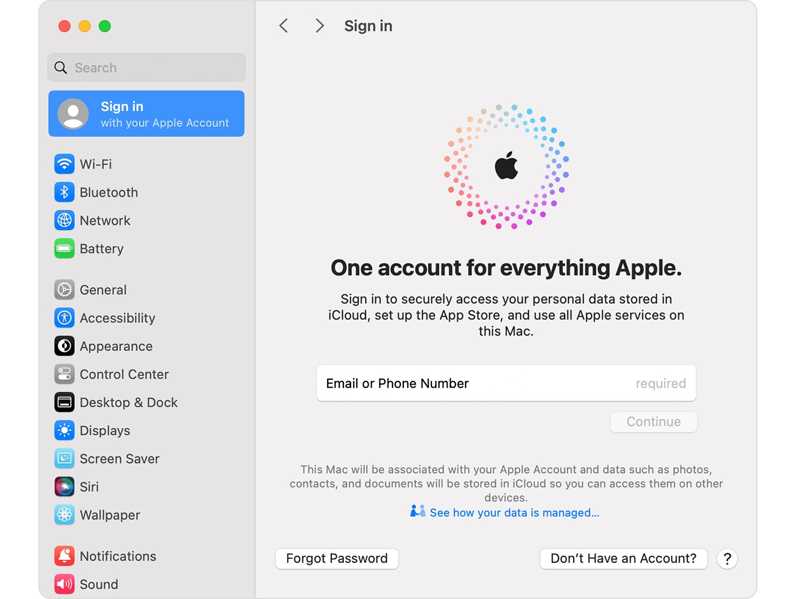
Paso 1: Haga clic en el botón Verde menú y elegir Ajustes del sistema or Preferencias del sistema.
Paso 2: Haga clic Iniciar Sesión en la barra lateral y seleccione No tengo una cuenta.
Paso 3: Siga las instrucciones en pantalla para configurar su información.
Paso 4: A continuación, proporcione su dirección de correo electrónico y cree una contraseña segura.
Paso 5: Ofrezca otra información, como su país y método de pago, y haga clic Continuar.
Paso 6: Confirme su número de teléfono y haga clic Siguiente.
Paso 7: Revisa tu correo electrónico, abre el correo electrónico de verificación de Apple y verifica tu dirección de correo electrónico para completar el registro para obtener el ID de Apple.
Cómo crear un inicio de sesión con ID de Apple en Windows
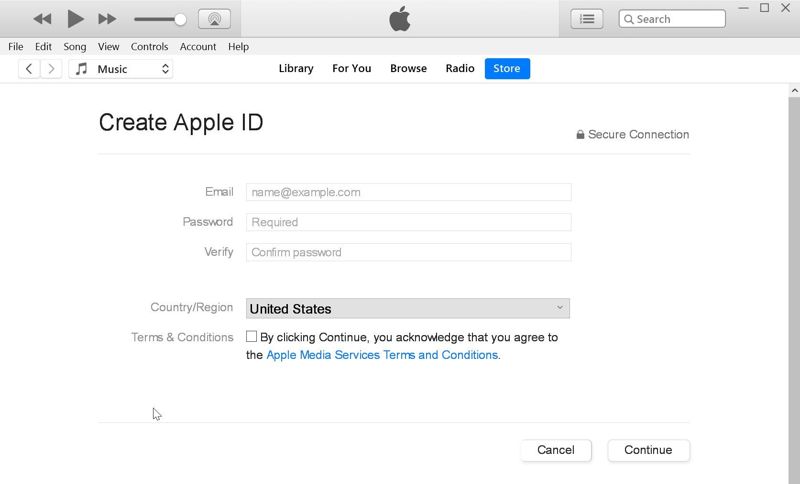
Paso 1: Abra la última versión de iTunes.
Paso 2: Vaya a la pestaña Cuenta menú y elegir Iniciar sesión.
Paso 3: Haga clic en el botón Crear nuevo ID de Apple .
Paso 4: Proporcione su dirección de correo electrónico y cree una contraseña segura siguiendo las instrucciones.
Paso 5: Ofrecer otra información necesaria y confirmarla.
Paso 6: Por último, verifique su dirección de correo electrónico después de recibir el correo electrónico de Apple.
Cómo crear un inicio de sesión de ID de Apple en línea

Paso 1: Vaya a account.apple.com en un navegador web y haga clic en Crea tu cuenta de Apple Para crear un inicio de sesión de ID de Apple en línea.
Paso 2: Escriba su dirección de correo electrónico y deje una contraseña segura.
Paso 3: Proporcione su información.
Paso 4: A continuación, verifique su dirección de correo electrónico y número de teléfono.
Nota: Al crear un inicio de sesión con ID de Apple, es mejor configurar la autenticación de dos factores para agregar otro nivel de medida de seguridad a su cuenta.
Parte 3: Cómo iniciar sesión en una cuenta de ID de Apple
Si ya tienes una cuenta, puedes iniciar sesión directamente con tu ID de Apple en tu dispositivo. De hecho, necesitas iniciar sesión en tu iPhone, iPad y Mac siguiendo estos pasos.
Cómo iniciar sesión en una cuenta de ID de Apple en iPhone/iPad
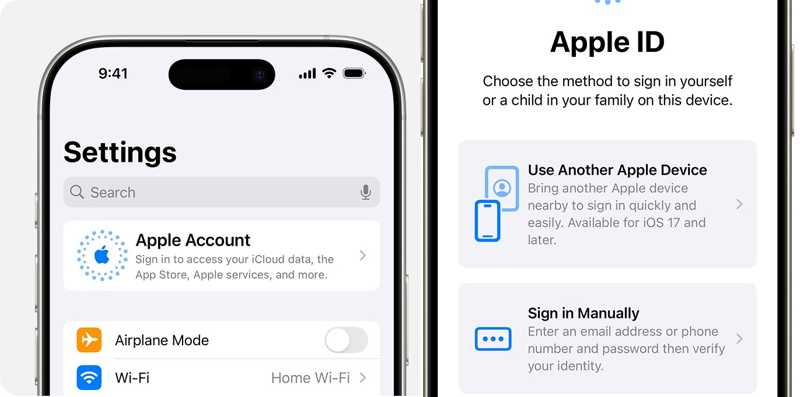
Paso 1: Ejecute el Configuración .
Paso 2: Pulsa para buscar cuenta de manzana en la parte superior de la aplicación.
Paso 3: Luego, elige un método para iniciar sesión en tu cuenta de ID de Apple:
Utilice otro dispositivo Apple
Si tiene otro dispositivo iOS y desea iniciar sesión en la misma cuenta, coloque el dispositivo cerca y siga las instrucciones para completarlo.
Iniciar sesión manualmente
Introduce tu correo electrónico y contraseña de Apple ID. Si se te solicita, escribe el código de verificación de seis dígitos de tu dispositivo o número de teléfono de confianza para verificar tu propiedad.
Cómo iniciar sesión en una cuenta de ID de Apple en Mac
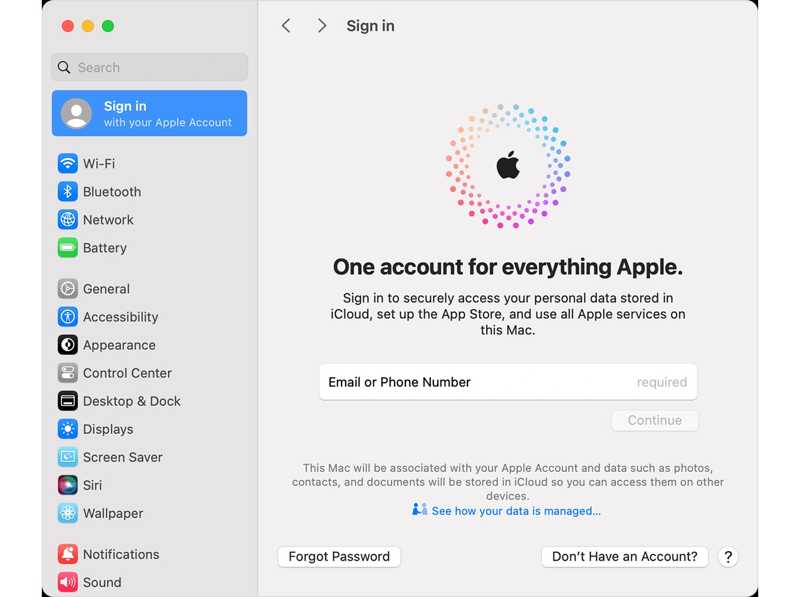
Paso 1: Vaya a la pestaña Verde menú y elegir Ajustes del sistema or Preferencias del sistema.
Paso 2: Haga clic en el botón Iniciar Sesión botón en la barra lateral.
Paso 3: Ingresa tu correo electrónico o número de teléfono de ID de Apple y haz clic Continuar.
Paso 4: A continuación, escriba la contraseña de inicio de sesión de su ID de Apple e ingrese el código de verificación de seis dígitos que
lo recibes en el dispositivo o número de teléfono de confianza.
Nota: También puedes iniciar sesión con tu ID de Apple en iCloud, el sitio web de la cuenta de Apple, la tienda en línea de Apple y los servicios de Apple.
Parte 4: Cómo restablecer la contraseña de inicio de sesión del ID de Apple
Si olvidaste la contraseña de inicio de sesión de tu Apple ID, no podrás acceder a la mayoría de los servicios de Apple. Afortunadamente, puedes restablecer tu contraseña de inicio de sesión de tu Apple ID con un dispositivo de confianza si has configurado la autenticación de dos factores. De lo contrario, puedes completar el proceso en el sitio web de iForgot.
Cómo restablecer la contraseña de inicio de sesión de Apple ID en un dispositivo de confianza
En un iPhone/iPad
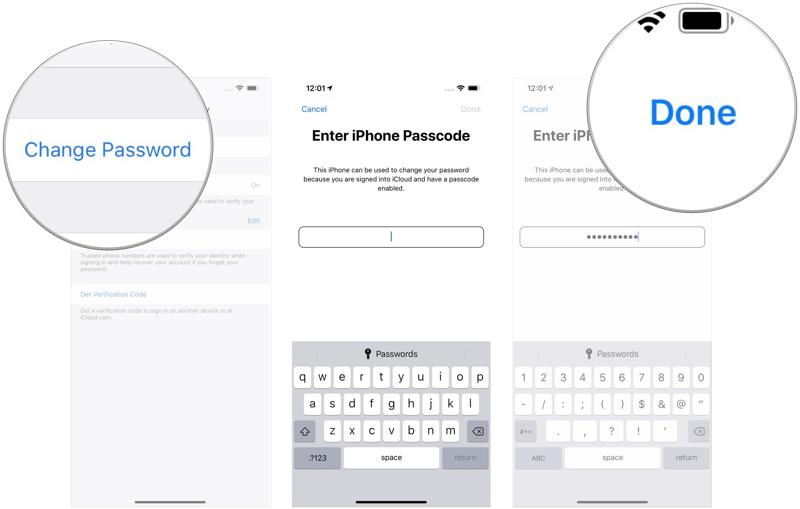
Paso 1: Ejecute el Configuración aplicación desde su pantalla de inicio.
Paso 2: Toca tu perfil y elige Inicio de sesión y seguridad or Contraseña y seguridad.
Paso 3: Toque en el Cambiar Contraseña Botón e ingrese su código de acceso de iPhone.
Paso 4: Por último, restablezca su contraseña de inicio de sesión de Apple ID con una nueva.
En una Mac

Paso 1: Vaya a la pestaña Verde menú y elegir Ajustes del sistema or Preferencias del sistema.
Paso 2: Haz clic en tu ID de Apple y ve a Inicio de sesión y seguridad or Contraseña y seguridad.
Paso 3: Haga clic en el botón Cambiar Contraseña .
Paso 4: Verifique su identificación con su contraseña de inicio de sesión de Mac y haga clic Permitir.
Paso 5: Ingrese una nueva contraseña, verifíquela y haga clic CAMBIAR.
Paso 6: Finalmente, decídete a No cerrar sesión or Cerrar sesión.
Nota: Debes actualizar la contraseña de inicio de sesión de tu ID de Apple después de restablecerla.
Cómo restablecer la contraseña de inicio de sesión de Apple ID en iForgot
Paso 1: Vaya a iforgot.apple.com en un navegador web y haga clic en Restablecer la Contraseña.

Paso 2: Introduce tu ID de Apple y los caracteres de la imagen. Haz clic. Continuar para continuar.
Paso 3: Ingrese su número de teléfono y haga clic en Enviar código para recibir un código de verificación.
Si el número de teléfono asociado no está disponible, haga clic en No se puede utilizar este númeroLuego, seleccione Recibir un correo electrónico o Responder preguntas de seguridad, según su situación.
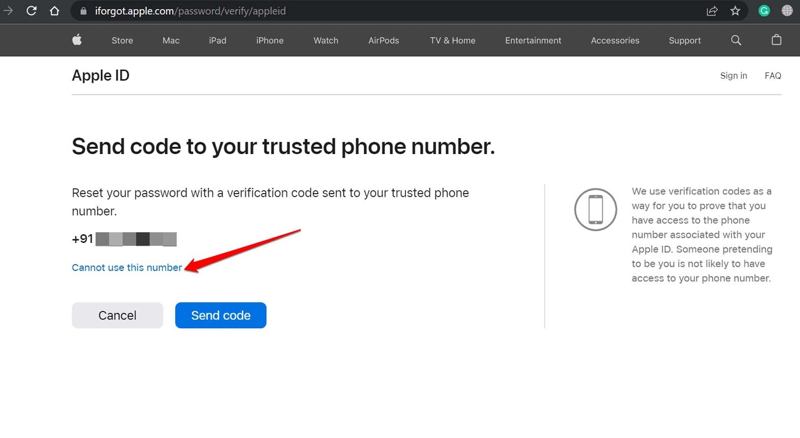
Paso 4: Siga las instrucciones en pantalla para obtener el código de verificación por SMS o correo electrónico o responder a su pregunta de seguridad.
Paso 5: Introduzca el código y acceda a la página de la nueva contraseña.
Paso 6: Por último, restablezca la contraseña de inicio de sesión de su ID de Apple en el navegador web.
Cómo restablecer la contraseña de inicio de sesión de Apple ID en Apple Supports
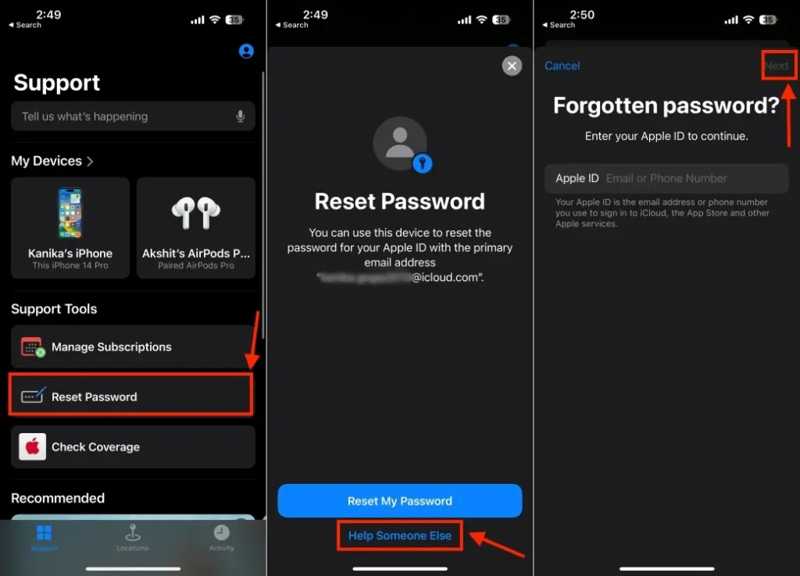
Paso 1: Inicie la aplicación Apple Supports en un dispositivo Apple prestado.
Paso 2: Toca o haz clic Restablecer la Contraseña en la sección de Herramientas de soporte .
Paso 3: Elegir Ayuda a alguien más e ingrese su correo electrónico de inicio de sesión de Apple ID.
Paso 4: Haga clic en Siguiente y siga las instrucciones para verificar su propiedad.
Paso 5: Por último, crea una nueva contraseña de inicio de sesión de Apple ID.
Parte 5: Cómo eliminar el inicio de sesión con Apple ID en iPhone sin contraseña
La solución alternativa para restablecer el inicio de sesión del ID de Apple es eliminar por completo la cuenta anterior y crear una nueva. Como se mencionó anteriormente, necesita un canal para verificar su identidad al restablecer la contraseña de su ID de Apple. Sin embargo, Desbloqueador de Apeaksoft iOS Puedes eliminar la cuenta antigua sin ninguna limitación. Además, la interfaz intuitiva facilita la navegación.
La mejor manera de eliminar el inicio de sesión de Apple ID en tu iPhone sin contraseña
- Borre su inicio de sesión de ID de Apple de un dispositivo iOS fácilmente.
- Disponible en varias situaciones, incluido un iPhone averiado.
- No se requiere el código de acceso de su dispositivo ni la contraseña de su ID de Apple.
- desbloquear iPhoneModelos , iPad y iPod.
Descarga segura
Descarga segura

Cómo eliminar el inicio de sesión con Apple ID en tu iPhone
Paso 1: Instale la herramienta de eliminación de ID de Apple
Ejecuta el mejor software para eliminar el ID de Apple después de instalarlo en tu PC. Existe otra versión para Mac OS X 10.7 o superior. Selecciona... Eliminar ID de Apple Conecta tu iPhone a tu PC con un cable Lightning. Si se te solicita, pulsa Confianza en su pantalla para confiar en la PC. El software detectará su dispositivo automáticamente. Haga clic en el Tus datos botón para continuar

Paso 2: Borrar los datos de inicio de sesión de tu ID de Apple
Ahora, te enfrentarás a tres situaciones:
Situación 1: Buscar está deshabilitado
El software comenzará a eliminar su inicio de sesión de ID de Apple inmediatamente.
Situación 2: Buscar está habilitado en iOS 11.3 o anterior
Abra la Configuración aplicación en su dispositivo, seleccione General, grifo Restablecery selecciona Restablecer Todos Los Ajustes.
Una vez que su iPhone se reinicie, el software eliminará su inicio de sesión de ID de Apple.
Situación 3: Buscar está habilitado en iOS 11.4 o posterior
Asegúrate de activar la autenticación de dos factores. Luego, ingresa 0000 y haga clic Confirmar Para cargar la información de tu dispositivo. Márcalas y haz clic. Tus datos Para descargar el firmware, cuando termine, ingrese 0000 y haga clic DescubrirEste programa también puede eliminar perfil MDM desde sus dispositivos iOS.

Conclusión
Este artículo demuestra Cómo crear e iniciar sesión en un ID de Apple En un iPhone, iPad, Mac o en línea. Con una cuenta, puedes activar tus productos Apple e iniciar sesión en todos los servicios de Apple. Si olvidas la contraseña de tu ID de Apple, puedes restablecerla. Apeaksoft iOS Unlocker te permite eliminar tu cuenta y contraseña sin restricciones. ¿Tienes alguna pregunta? Escríbela debajo de esta publicación.
Artículos Relacionados
Si tu iPhone está bloqueado y quieres saber dónde desbloquearlo, hemos elaborado la guía más segura y sencilla para desbloquear tu iPhone.
Desbloquear la contraseña de un teléfono con una llamada de emergencia es un procedimiento conocido, pero controvertido. Este artículo detallará cómo hacerlo.
Si el bloqueo de activación le impide acceder a su iPad y no recuerda la contraseña, este artículo le ofrece cuatro formas de evitarlo.
Si su iPhone o iPad está bloqueado por el bloqueo de activación de iCloud, este artículo enumera y analiza los 5 mejores programas para desbloquear iCloud.

